Colaborar con invitados en un documento (administradores de TI)
Si necesita colaborar con personas ajenas a su organización en documentos en SharePoint o OneDrive, puede enviarles un vínculo para compartir al documento. En este artículo, le guiaremos por los pasos de configuración de Microsoft 365 necesarios para configurar los vínculos de uso compartido para SharePoint y OneDrive para las necesidades de su organización.
Demostración de vídeo
En este vídeo se muestran los pasos de configuración descritos en este documento.
Configuración de colaboración externa de Microsoft Entra External ID
El uso compartido en Microsoft 365 se rige en su nivel más alto por la configuración de colaboración externa de Microsoft Entra External ID. Si el uso compartido de invitados está deshabilitado o restringido en Microsoft Entra External ID, esta configuración invalida cualquier configuración de uso compartido que configure en Microsoft 365.
Compruebe la configuración de colaboración externa para asegurarse de que no se bloquea el uso compartido con invitados.
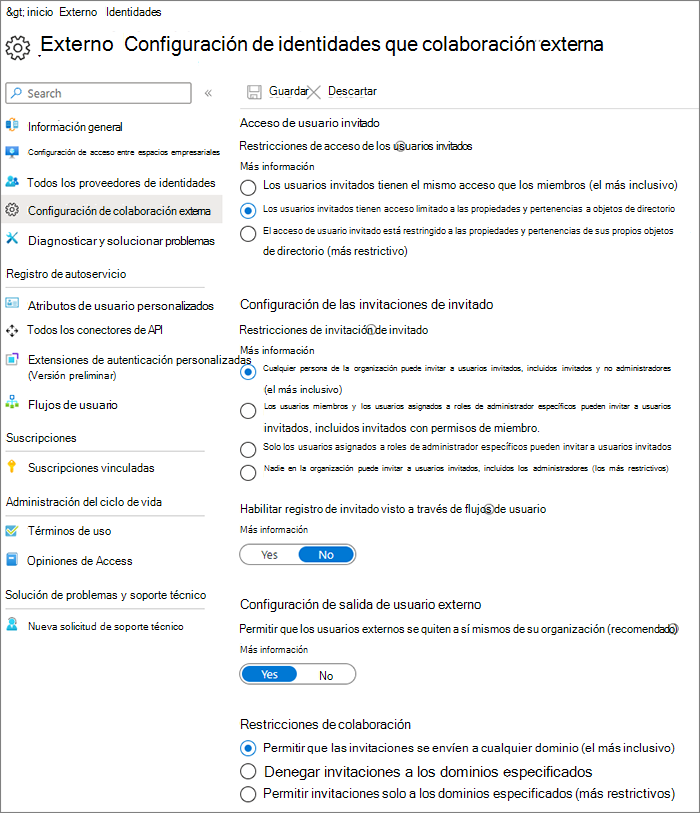
Para establecer la configuración de colaboración externa
- Inicie sesión en Microsoft Entra External ID en https://entra.microsoft.com/.
- En el panel de navegación izquierdo, expanda Identidades externas.
- Seleccione Configuración de colaboración externa.
- Asegúrese de que Los usuarios miembros y usuarios asignados a roles de administrador específicos pueden invitar a usuarios invitados, incluidos los invitados con permisos de miembro o Cualquier usuario de la organización puede invitar a usuarios invitados, incluidos invitados y no administradores está seleccionado.
- Si ha realizado cambios, seleccione Guardar.
Fíjese en la configuración en la sección Restricciones de colaboración. Asegúrese de que los dominios de los invitados con los que quiere colaborar no están bloqueados.
Si trabaja con invitados de varias organizaciones, es posible que quiera restringir su capacidad de acceder a los datos de directorio. Esto impide que vean quién más es un invitado en el directorio. Para ello, en Restricciones de acceso de usuario invitado, seleccione Los usuarios invitados tienen acceso limitado a las propiedades y a la pertenencia de la configuración de objetos de directorio o El acceso de usuarios invitados está restringido a las propiedades y pertenencias de sus propios objetos de directorio.
Configuración de uso compartido de nivel de organización de SharePoint
Para que las personas ajenas a su organización tengan acceso a un documento en SharePoint o OneDrive, la configuración de uso compartido de nivel de organización de SharePoint y OneDrive debe permitir el uso compartido con personas ajenas a la organización.
La configuración de nivel de organización para SharePoint determina la configuración que está disponible para sitios individuales de SharePoint. La configuración del sitio no puede ser más permisiva que la configuración de nivel de organización. La configuración de nivel de organización de OneDrive determina el nivel de uso compartido que está disponible en las bibliotecas de OneDrive de los usuarios.
Para SharePoint y OneDrive, si desea permitir el uso compartido de archivos y carpetas no autenticados, elija Cualquiera. Si desea asegurarse de que las personas ajenas a su organización tienen que autenticarse, elija Invitados nuevos y existentes. Los vínculos de cualquiera son la manera más fácil de compartir: las personas de fuera de su organización pueden abrir el vínculo sin autenticación y son libres de pasarlo a otros usuarios.
Para SharePoint, elija la configuración más permisiva necesaria para cualquier sitio de la organización.
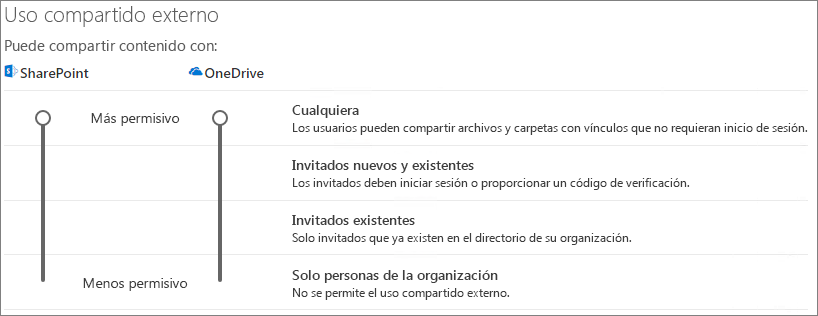
Para establecer la configuración de uso compartido de nivel de organización de SharePoint
- En el Centro de administración de SharePoint, en el panel de navegación izquierdo, en Directivas, seleccione Compartir.
- Asegúrese de que el uso compartido externo para SharePoint o OneDrive esté establecido en Cualquiera o en Invitados nuevos y existentes. (Tenga en cuenta que la configuración de OneDrive no puede ser más permisiva que la configuración de SharePoint).
- Si ha realizado cambios, seleccione Guardar.
Configuración de vínculos predeterminada para el nivel de organización de SharePoint
La configuración predeterminada del vínculo de archivos y carpetas determina la opción de vínculo que se muestra a los usuarios de forma predeterminada cuando comparten un archivo o carpeta. Los usuarios pueden cambiar el tipo de vínculo a una de las otras opciones antes de compartir, si quieren.
Tenga en cuenta que esta configuración afecta a los sitios de SharePoint de su organización, así como a OneDrive.
Elija un vínculo de cualquiera de los siguientes tipos, que se selecciona de forma predeterminada cuando los usuarios comparten archivos y carpetas:
- Cualquiera que tenga el vínculo : elija esta opción si espera realizar una gran cantidad de uso compartido de archivos y carpetas no autenticados. Si quiere permitir el uso compartido de vínculos con Cualquier usuario, pero le preocupa el uso compartido accidental sin autenticar, considere la posibilidad de usar una de las otras opciones como predeterminadas. Este tipo de vínculo solo está disponible si ha habilitado el uso compartido con Cualquier usuario.
- Solo las personas de su organización: elija esta opción si espera que la mayoría del uso compartido de archivos y carpetas sea con usuarios dentro de su organización.
- Personas específicas : considere esta opción si espera compartir muchos archivos y carpetas con invitados. Este tipo de vínculo funciona con los invitados y requiere su autenticación.

Para establecer la configuración de vínculo predeterminada de nivel de organización de SharePoint y OneDrive
- Vaya a Uso compartido en el Centro de administración de SharePoint.
- En Vínculos de archivos y carpetas, seleccione el vínculo para compartir predeterminado que quiere usar.
- Si ha realizado cambios, seleccione Guardar.
Para establecer el permiso para el vínculo de uso compartido, en Elija el permiso seleccionado de forma predeterminada para compartir vínculos.
- Seleccione Ver si no desea que los usuarios realicen cambios en los archivos y carpetas.
- Seleccione Editar si desea permitir que los usuarios realicen cambios en los archivos y carpetas.
Opcionalmente, elija una hora de expiración para los vínculos cualquiera .
Para establecer permisos para vínculos que permiten compartir con cualquier usuario
- En estos vínculos se pueden conceder estos permisos: subpane,
- En la lista desplegable Archivos ,
- Seleccione Ver y editar si desea permitir que los usuarios no autenticados realicen cambios en los archivos.
- Seleccione Ver si no desea que los usuarios no autenticados realicen cambios en los archivos.
- En la lista desplegable Carpetas ,
- Seleccione Ver, editar y cargar si desea permitir que los usuarios no autenticados realicen cambios en las carpetas.
- Seleccione Ver si no desea que los usuarios no autenticados realicen cambios en las carpetas.
- En la lista desplegable Archivos ,
Configuración de uso compartido de nivel de sitio de SharePoint
Si está compartiendo archivos y carpetas que se encuentran en un sitio de SharePoint, también debe comprobar la configuración de uso compartido de nivel de sitio para ese sitio.
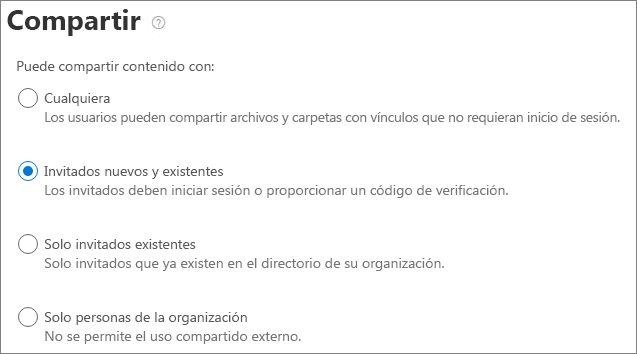
Para establecer la configuración de uso compartido de nivel de sitio
- En el Centro de administración de SharePoint, en el panel de navegación izquierdo, expanda Sitios y seleccione Sitios activos.
- Seleccione el sitio para el equipo recién creado.
- En la pestaña Configuración , seleccione Más opciones de configuración de uso compartido.
- Asegúrese de que el uso compartido está establecido en Cualquiera o en Invitados nuevos y existentes.
- Si ha realizado cambios, seleccione Guardar.
Invitar a usuarios
La configuración de uso compartido de invitados ahora está configurada; por lo que los usuarios ahora pueden compartir archivos y carpetas con personas ajenas a su organización. Consulte Compartir archivos y carpetas de OneDrive y Archivos o carpetas de SharePoint para obtener más información.
Vea también
Prácticas recomendadas para compartir archivos y carpetas con usuarios no autenticados
Reducir la exposición accidental de archivos al compartirlos con invitados
Integración de SharePoint y OneDrive con el identificador externo de Microsoft Entra